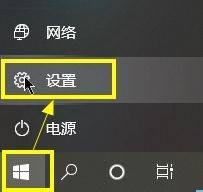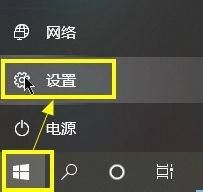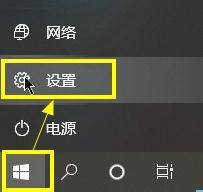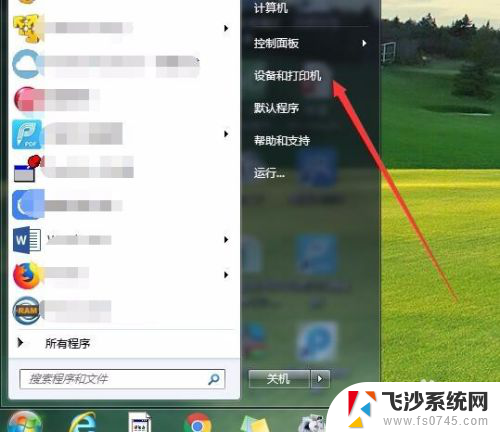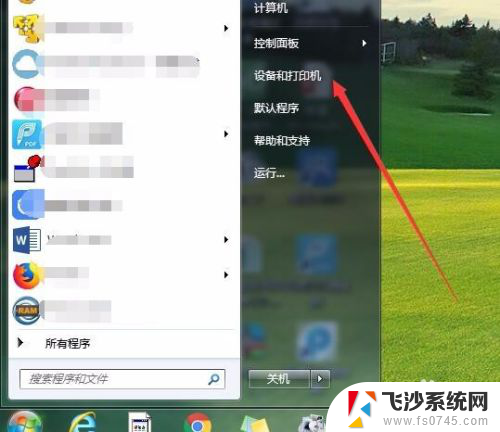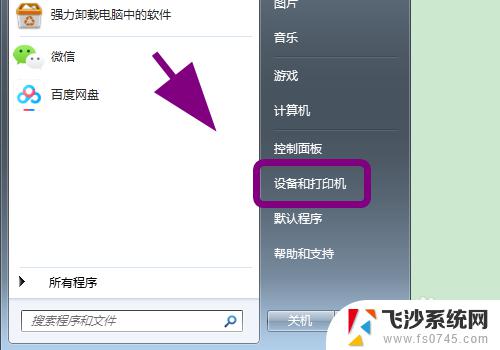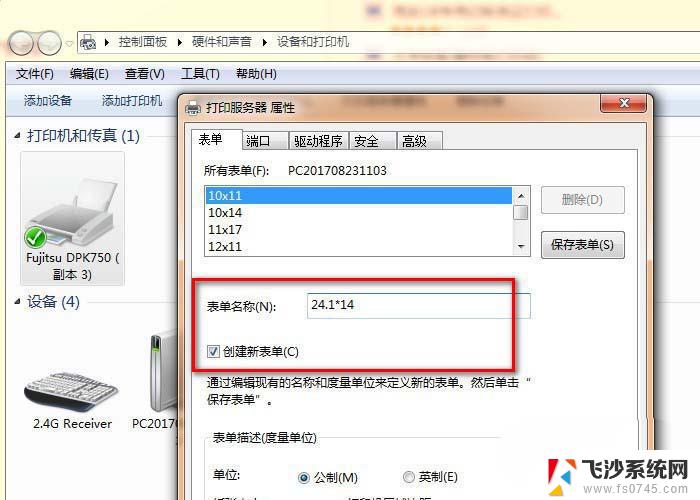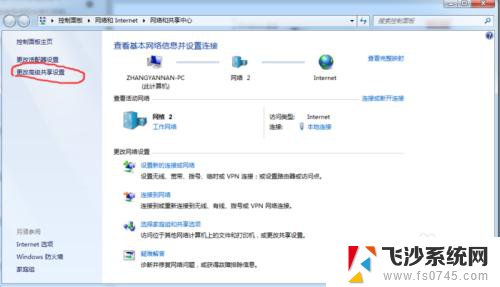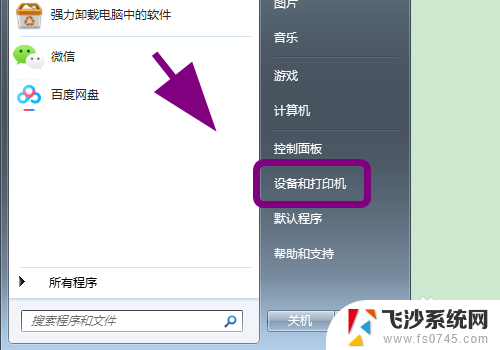打印机怎么添加凭证纸张规格 凭证纸打印机设置方法
凭证纸是一种特殊纸张,通常用于打印一些重要的证明文件或小票,在使用打印机打印凭证纸时,我们需要根据凭证纸的规格来进行设置,以保证打印效果的质量和准确性。接下来我们将介绍如何添加凭证纸张规格以及设置凭证纸打印机的方法。通过正确的设置,我们可以更方便地使用打印机来打印凭证纸,提高工作效率和打印质量。
操作方法:
1.凭证首次打印时,我们需要设置打印纸;
首先,打开设置,点击【开始图标】——【设置】;
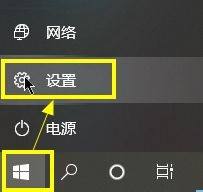
2.在【Windows设置】界面,点击【设备】;
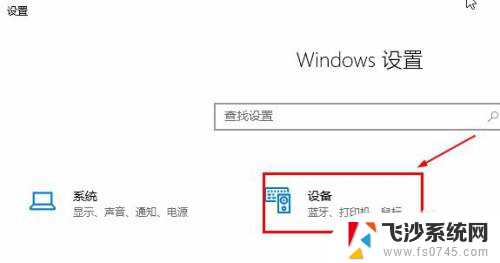
3.在【设备】窗口,选择【打印机和扫描仪】——【打印机服务属性】;
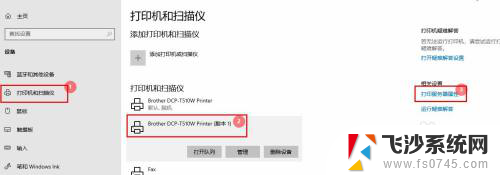
4.在【打印服务属性】窗口,点击【纸张规格】页签;然后进行纸张设置:
①、【勾选】创建新纸张规格;
②、输入纸张规格名称,如【凭证纸】;
③、设置纸张大小:宽:11.5CM,高:25.0CM;
设置完成后,点击【确定】完成;
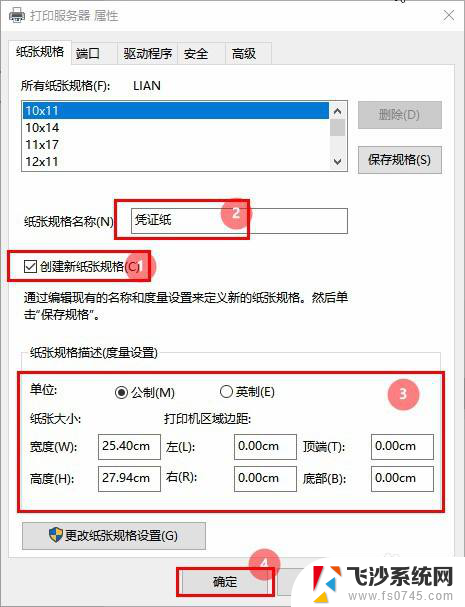
5.进入【财务软件凭证管理】界面,选择【打印凭证】——【打印设置】。在弹出的设置界面,将纸张大小选择为【凭证纸】,然后点击【确定】即可;
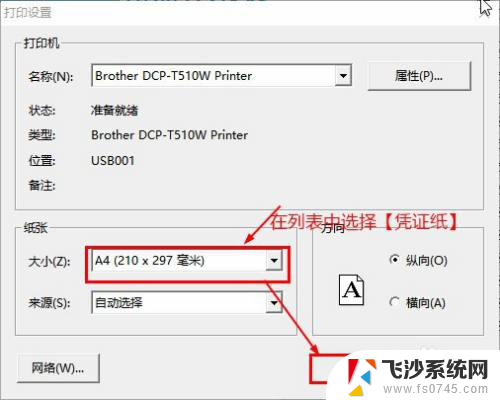
以上是关于如何添加凭证纸张规格的全部内容,如果有遇到相同情况的用户,可以按照小编的方法来解决。